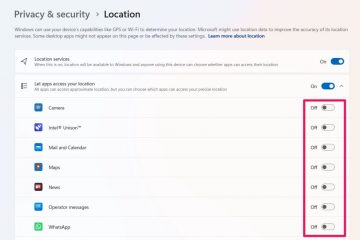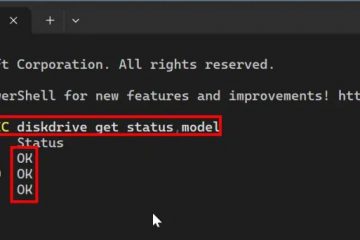La tecla de retroceso de su computadora portátil o teclado externo puede dejar de funcionar debido a problemas de software y hardware. Si solo la tecla Retroceso no funciona, indica una falla de hardware. Pero también es posible que algún componente de software impida que esta tecla funcione correctamente.
CONSEJO rápido: Algunos usuarios pudieron resolver este problema manteniendo presionada la tecla Retroceso, la Intro y la tecla de la barra espaciadora simultáneamente durante 5 segundos.
Adjunte otro teclado
Antes de comenzar con las soluciones a continuación, debe intentar reducir la posible causa. Puede comenzar conectando otro teclado a su computadora y verificar si su botón Retroceso funciona.

En caso afirmativo, es probable que la tecla de su teclado original esté dañada o tenga algunos problemas que impiden que la computadora detecte las pulsaciones de teclas. Si es un teclado de computadora portátil, también puede deberse a errores en los controladores o algún problema de actualización.
Pero si la tecla en el otro teclado no funciona tan bien, los conflictos debido a otras aplicaciones (principalmente aplicaciones que pueden reasignar funciones clave o agregar accesos directos) o problemas de actualización son más probables.
Reemplace las baterías en el teclado inalámbrico
Si está usando un teclado inalámbrico o Bluetooth y su Retroceso junto con algunos otras teclas no funcionan, es posible que las baterías estén casi completamente descargadas. Por lo tanto, debe reemplazar las baterías por otras nuevas y verificar si el teclado comienza a funcionar.

Ejecutar el solucionador de problemas del teclado
También puede intentar ejecutar el solucionador de problemas del teclado si la tecla no funciona. Detectará automáticamente inconsistencias con los componentes del sistema necesarios para operar el teclado.
Abra Ejecutar presionando Win + R. Ingrese ms-settings:troubleshoot y haga clic en OK. Ve a Otro o Solucionador de problemas adicionales. Selecciona Ejecutar junto a Teclado.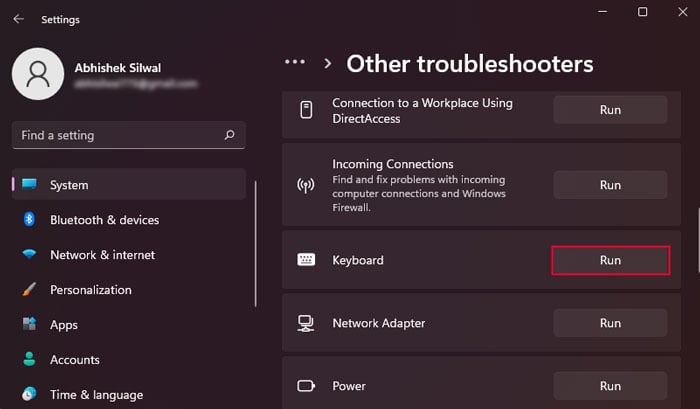
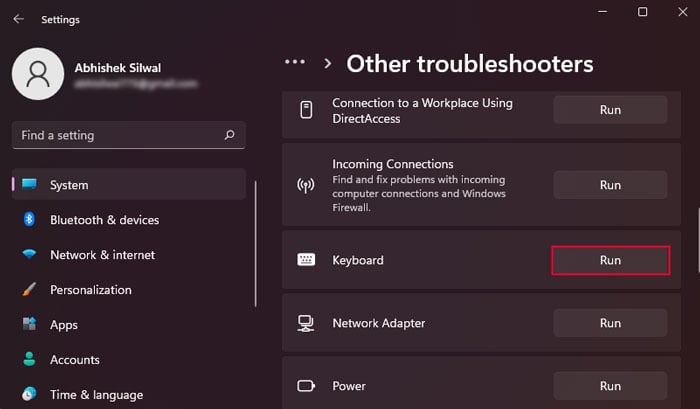
Vuelva a instalar los controladores de teclado
Otro posible motivo de este problema son los controladores de teclado dañados. En tales casos, algunas otras teclas, como Espacio e Intro, también mostrarán problemas similares. Aquí, debe reinstalar los controladores para resolver cualquier error en su software.
Inicie Ejecutar. Introduzca devmgmt.msc para abrir el Administrador de dispositivos. Seleccione Ver > Mostrar dispositivos ocultos en la barra de menú.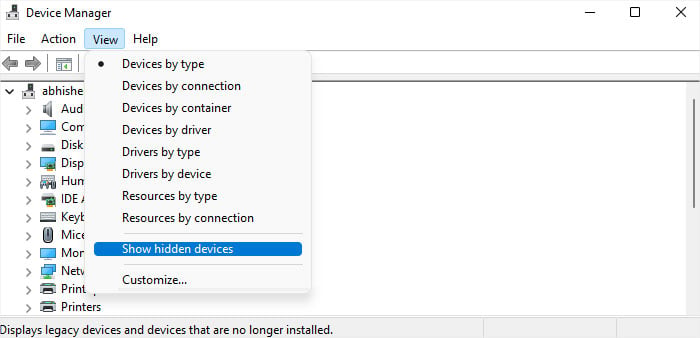
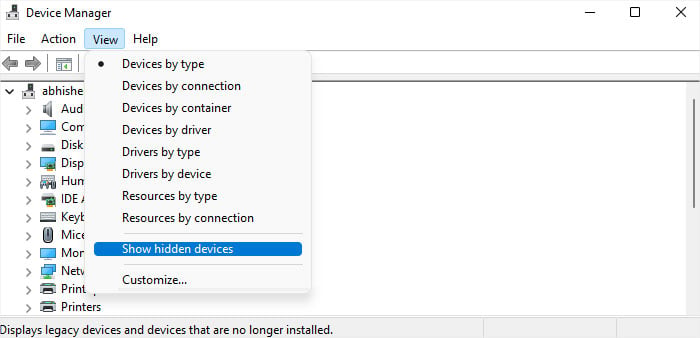 Expanda Teclados. Haz clic derecho en todos los dispositivos dentro de esta categoría y selecciona Desinstalar dispositivo > Desinstalar.
Expanda Teclados. Haz clic derecho en todos los dispositivos dentro de esta categoría y selecciona Desinstalar dispositivo > Desinstalar.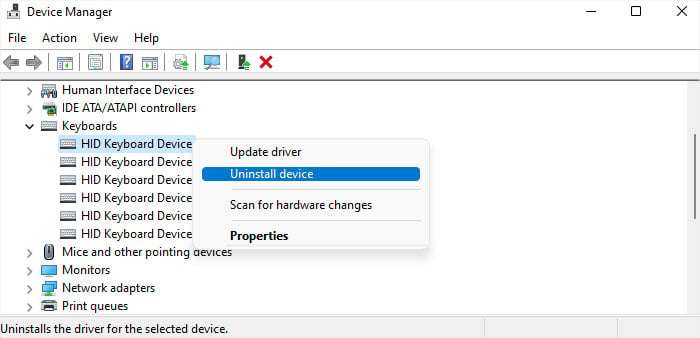
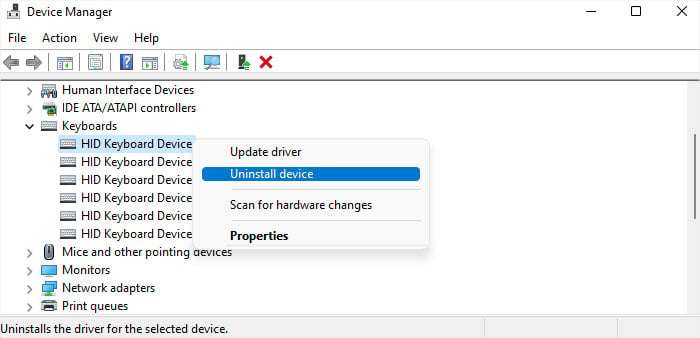 Después de eso, haga clic en Acción y seleccione Buscar cambios de hardware.
Después de eso, haga clic en Acción y seleccione Buscar cambios de hardware.
Comprobar la configuración de accesibilidad del teclado
En algunas versiones anteriores de Windows, la habilitación de algunas configuraciones de accesibilidad, como las teclas adhesivas y las teclas de filtro, era responsable de que determinadas teclas no funcionaran. Por lo tanto, puede intentar deshabilitar esta configuración.
Abra Configuración de Windows. Vaya a Accesibilidad> Teclado o Facilidad de acceso> Teclado. Desactive las teclas adhesivas y las teclas de filtro.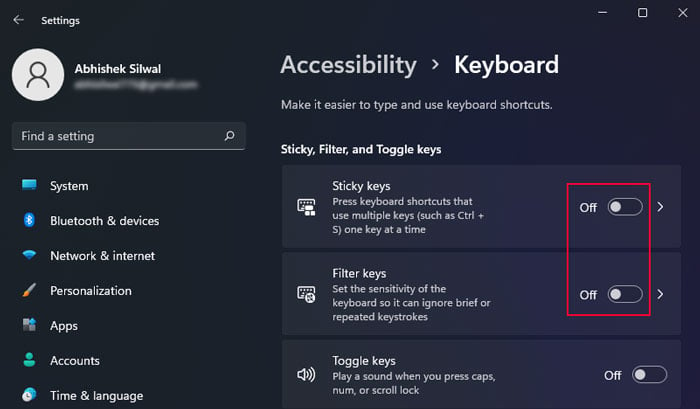
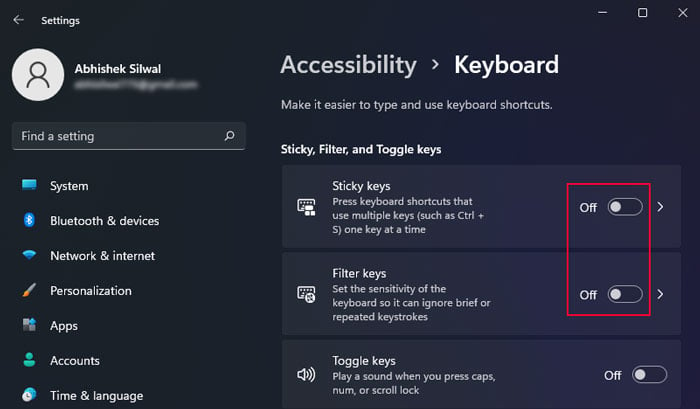
Realizar inicio limpio
Algunas aplicaciones pueden especificar combinaciones de atajos alternativos en el shell de Windows, no solo mientras se ejecuta el aplicación Y si usa tales aplicaciones y configuran Retroceso como una tecla de acceso directo, no podrá usar su función predeterminada.
Si sabe qué aplicación es, puede cambiar su configuración en consecuencia. De lo contrario, debe realizar un inicio limpio de Windows para poder encontrar la aplicación.
Inicie Ejecutar. Escriba msconfig y presione Entrar. Cargará la herramienta Configuración del sistema. Vaya a la pestaña Servicios y marque Ocultar todos los servicios de Microsoft. Presiona Deshabilitar todo y luego Aplicar.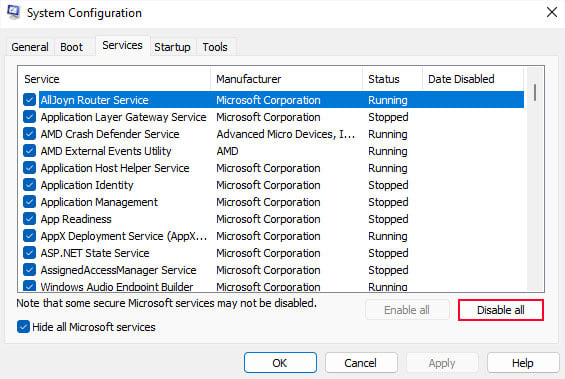
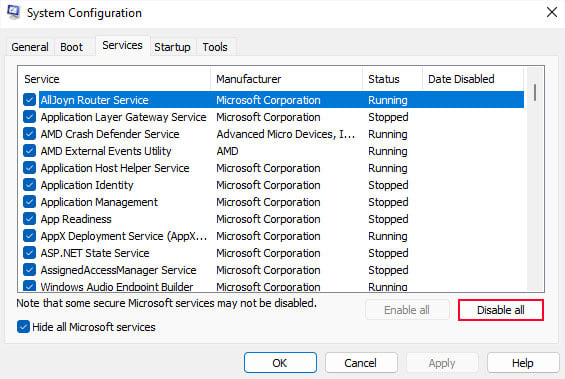 Luego, diríjase a la pestaña Inicio. Selecciona Abrir el Administrador de tareas. Aquí, deshabilite todas las aplicaciones haciendo clic en ellas y seleccionando Deshabilitar.
Luego, diríjase a la pestaña Inicio. Selecciona Abrir el Administrador de tareas. Aquí, deshabilite todas las aplicaciones haciendo clic en ellas y seleccionando Deshabilitar.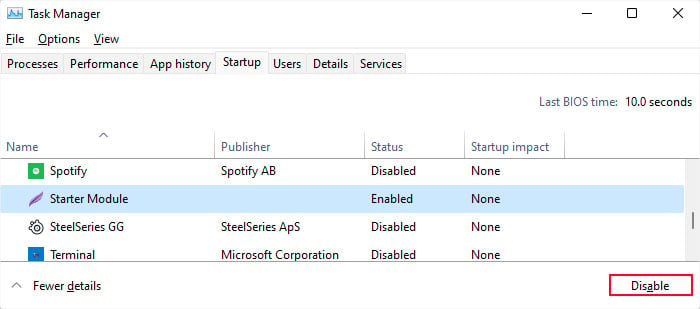
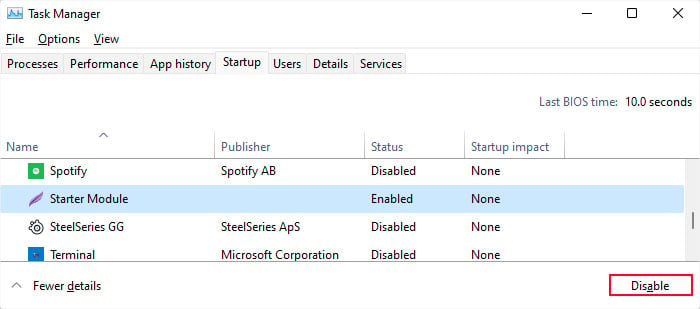
Reinicie su computadora y verifique si la tecla Retroceso funciona ahora. Si no, algunas otras causas deberían ser responsables. Por lo tanto, revierta estas configuraciones a como estaban y continúe.
De lo contrario, debe comenzar a buscar la aplicación en conflicto. Para hacerlo,
habilite la mitad de los servicios y aplicaciones que deshabilitó anteriormente y reinicie nuevamente. Si la clave funciona, el proceso responsable está en la otra mitad, así que habilite la mitad de ellos. Si no, el proceso está en la mitad habilitada, así que deshabilite la mitad de ellos en su lugar. Realice este proceso reduciendo a la mitad cada vez para determinar la aplicación o el servicio que causa el problema. Luego, puede descubrir fácilmente el programa o software relevante correspondiente a estos procesos.
Después de reducir al culpable, puede cambiar su configuración o desactivarlo según su situación para resolver su problema.
Actualice o revierta Windows
Si comenzó a encontrar este problema después de actualizar su sistema, lo más probable es que la actualización en sí haya tenido algunos errores. Microsoft pronto reparará estos problemas, por lo que solo debe esperar más actualizaciones. Una vez que estén disponibles, puede instalarlos manualmente a través de la configuración de actualización.
Abra Ejecutar. Introduzca ms-settings:windowsupdate para abrir Configuración de Windows Update. Haga clic en Instalar ahora si hay más actualizaciones disponibles. De lo contrario, haga clic en Buscar actualizaciones.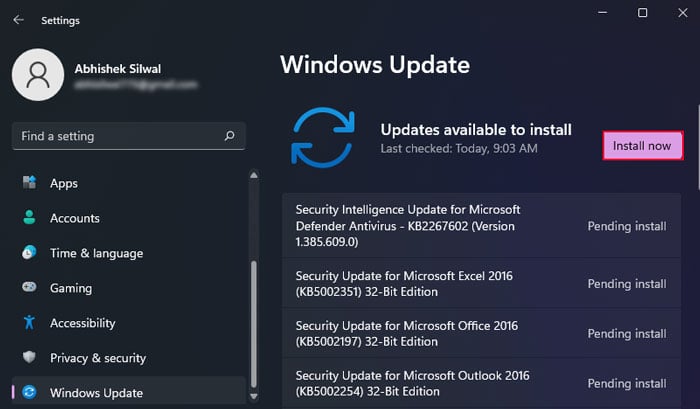
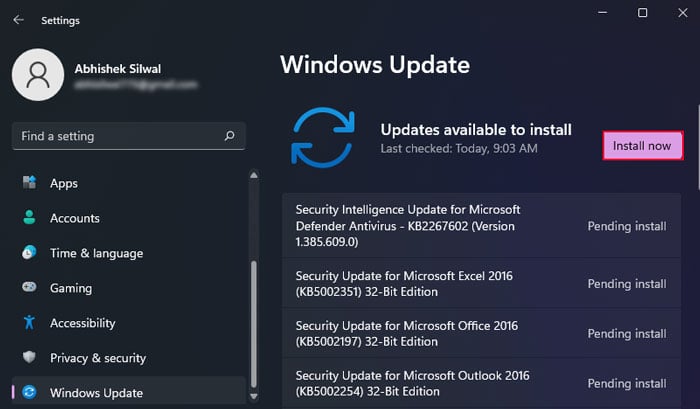
Si aún no hay más actualizaciones disponibles, puede desinstalar la mala actualización y revertir su sistema por el momento.
Abra Ejecutar e ingrese appwiz.cpl para iniciar Programas y características. Haga clic en Ver actualizaciones instaladas y desplácese hacia abajo hasta Microsoft Windows. Seleccione la última actualización después de comprobar la fecha y haga clic en Desinstalar> Sí.
Comprobar hardware clave
Las fallas de hardware también pueden ser responsables de que algunas claves no laboral. Puede ser un bloqueo debido a la acumulación de polvo o daños en los componentes internos de la llave. O la tecla Retroceso puede estar en cortocircuito con otras teclas del teclado.
También puede intentar ejecutar una prueba de diagnóstico de hardware que proporciona el fabricante de la placa base o del teclado para obtener más información sobre fallas de hardware. Si no muestra errores, es probable que el problema sea solo con la tecla, no con el teclado.


Puede intentar limpiar el teclado con aire comprimido y un cepillo de cerdas suaves en tales casos. Si la tecla aún muestra algunos errores, recomendamos llevar la computadora portátil o el teclado al centro de servicio para su reparación o reemplazo.